微軟在不久前釋出了windows11 LTSC版,這個版本通俗來說,就是windows11的純凈版。
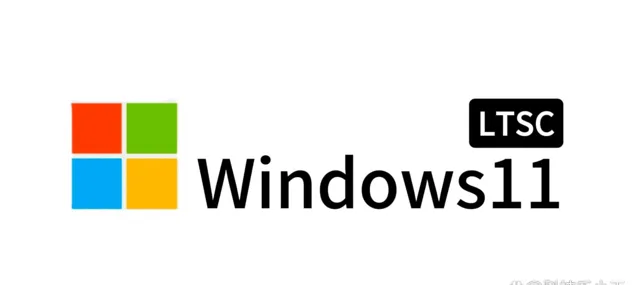
它只帶系統必需的執行檔,其他沒有必要的軟件都被精簡掉了。
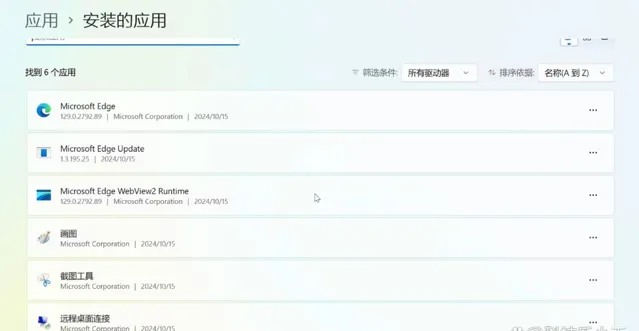
整個系統檔也僅僅只有7個G。
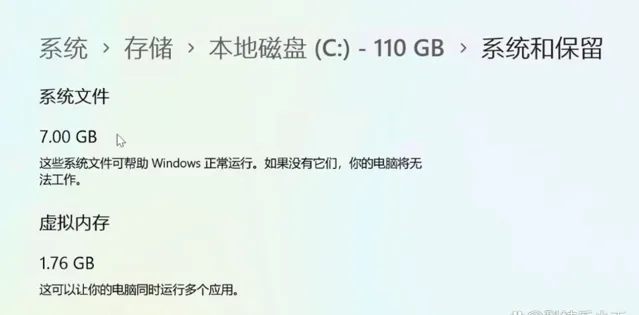
就是因為它的純凈體質,windows11的LTSC版本一直以來也都是很多電腦玩家的首選系統,也被大家戲稱為「老壇酸菜版」。
接下來我就來分享windows11 LTSC版從安裝到啟用的整個過程

首先下載windows11 LTSC的系統映像以及 烤 錄系統到U槽的工具。
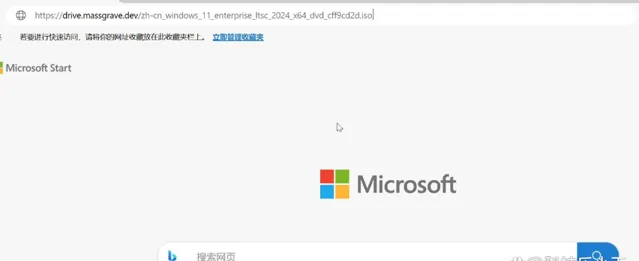
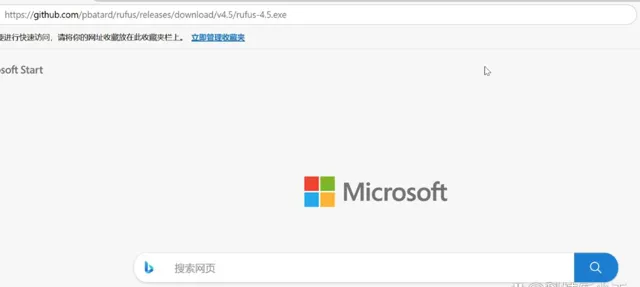
下載完成之後,把8G以上的U槽插在電腦上。

開啟U槽 烤 錄工具,器材處會自動辨識到U槽,在引導類別處選擇windows11 LTSC的系統映像。
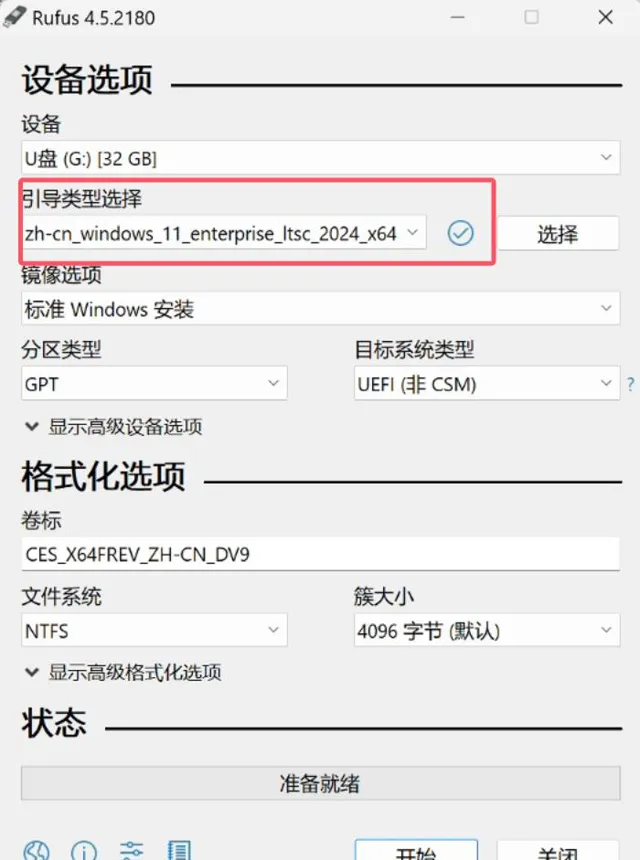
映像選項為「標準windows安裝」,分區類別選擇「GPT」,其他預設後點選開始。
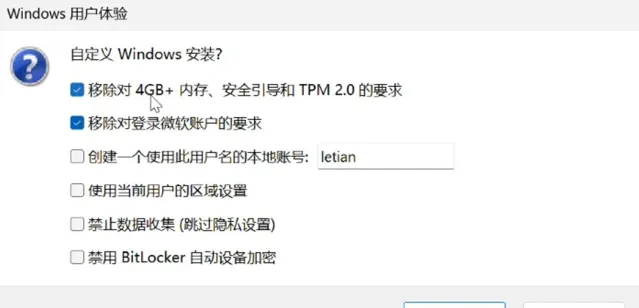
在彈出的對話方塊裏面選擇第一項和第二項,點選OK,這時就開始往U槽 燒 錄win11的系統了。
U槽制作完成後,拔下U槽,插到需要安裝windows11 LTSC系統的電腦上,開機一直點del鍵,進入BIOS,選擇以U槽啟動電腦。
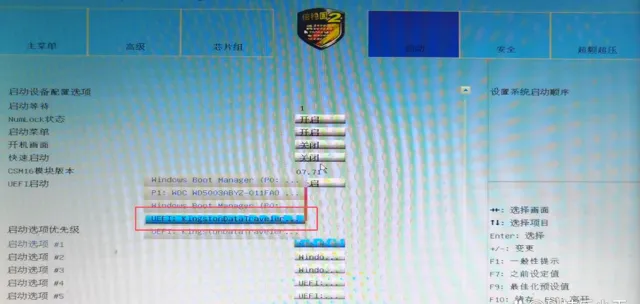
然後重新開機電腦即可開始安裝,在安裝的過程中很多朋友會遇到這樣一個問題,就是提示「無法在磁盤分區上安裝windows11」。
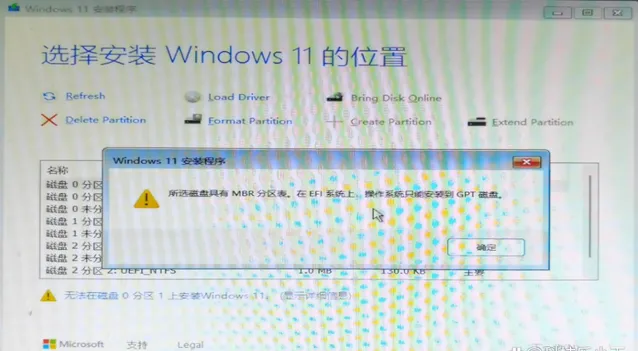
出現這個問題的原因就是你的磁盤是MBR分區表,我們需要把MBR換成GPT就可以了。
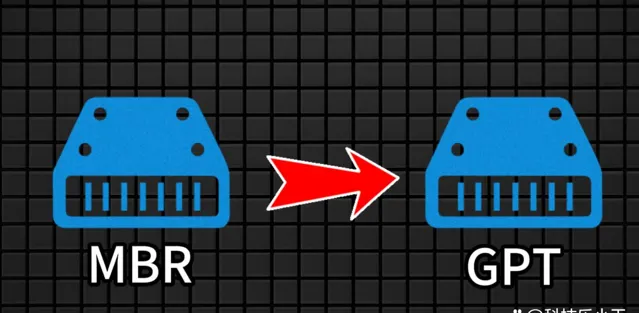
在安裝程式的選擇語言設定界面按下shfit+F10調出CMD命令視窗,輸入:diskpart,進入磁盤工具。
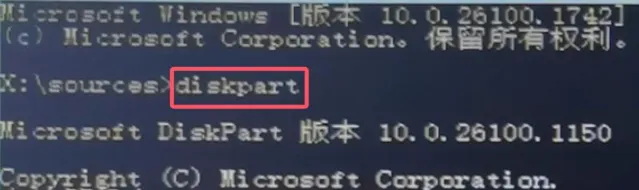
繼續輸入list disk 檢視磁盤編號

輸入select disk 選擇你需要修改分區表的磁盤,我電腦需要修改的磁盤編號是0,所以我輸入:select disk 0來選中要修改的磁盤。
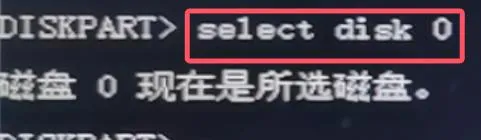
輸入:clean,清除磁盤分區表。
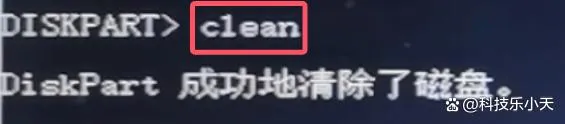
最後輸入:convert gpt,把磁盤轉換成gpt格式。

然後輸入:exit 結束命令列。
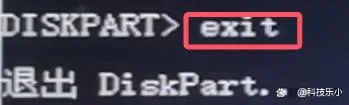
這時就可以順利安裝windows11的系統了,需要註意的是在選擇安裝系統磁盤的時候千萬別選錯了
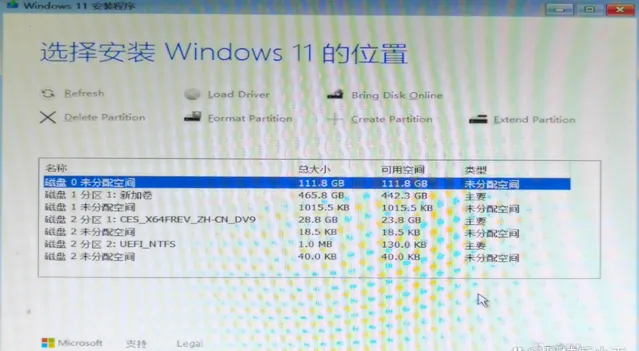
接下來就根據系統提示,一步一步的傻瓜式安裝,直至安裝結束即可。

安裝完成之後,我們來看看系統資訊,顯示版本是:windows11企業版LTSC,說明已經安裝成功了。
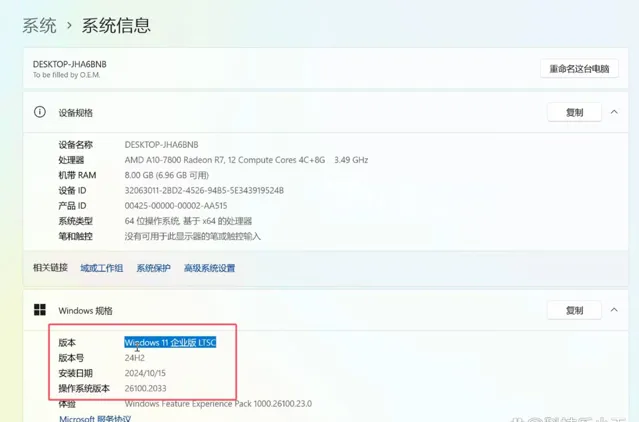
在套用裏面可以看到系統內建的也只有幾個常規的工具。
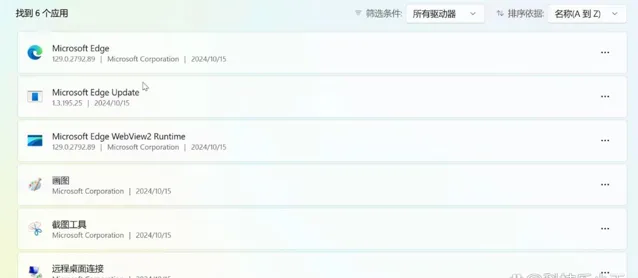
接下來再看看磁盤占用情況,系統檔只有7G,保留的儲存占了7.18G,休眠檔占了2.78G。
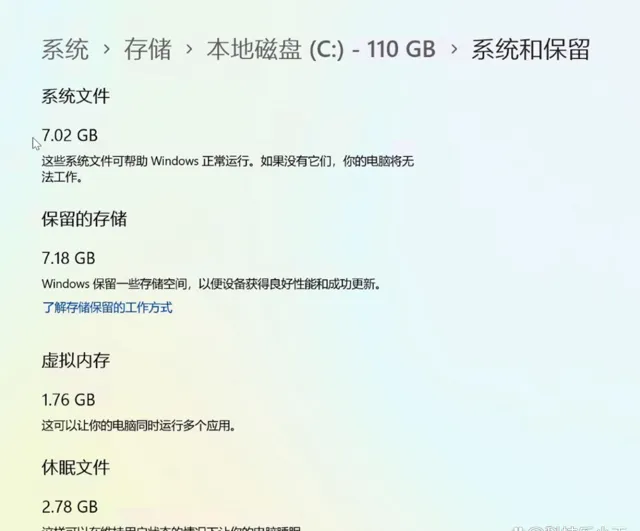
我們可以透過命令將保留的儲存和休眠檔都刪除掉,在開始欄的搜尋框輸入: powershell,並以管理員身份執行
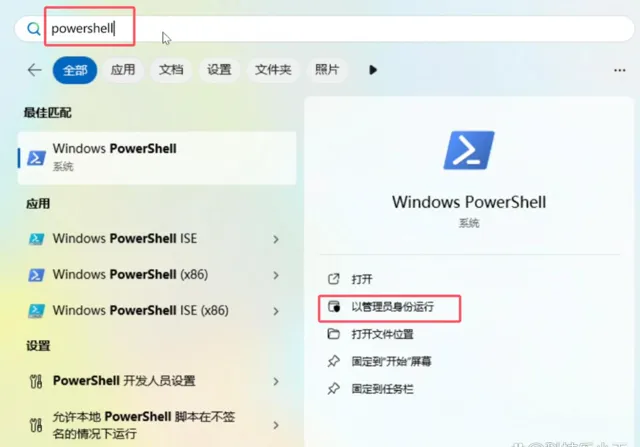
在命令列輸入: DISM.exe /Online /Set-ReservedStorageState /State:Disabled回車,這時保留的儲存檔就被刪除掉了。
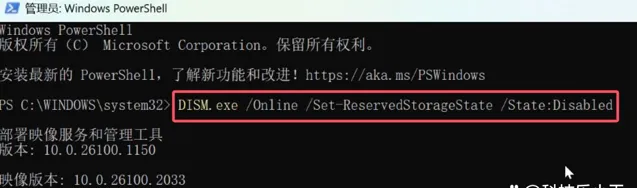
接著再輸入: powercfg -h off回車,休眠檔也被關閉掉了。

看看C磁碟機的空間,只有系統檔的7G和虛擬記憶體了,整個世界都清凈了。

接著我們對系統進行啟用,我們看到現在還是未啟用狀態。

先進入到微軟的官方網站獲取windows11 LTSC版的啟用金鑰。

金鑰路徑:GET STARTED - How to guides - Activation - KMS client activation

同樣以管理員身份開啟powershell。

在命令列輸入: slmgr -ipk 啟用碼並回車。

依次輸入:slmgr -skms kms.03k.org 回車; slmgr -ato回車;slmgr -dlv回車;

windows11 LTSC版就順利的被啟用了。

大家自行打上系統驅動之後,整個安裝就完成了,這個版本的windows11系統非常純凈,已經基本上去除了所有普通使用者用不到的套用,只保留了系統的基本檔,如果你對系統有強迫癥,對系統幹凈程度要求非常高的話,這個「老壇酸菜版」非常適合你。
如果透過文字內容還是不清楚怎麽操作,請看以下實操影片











